Usar um software durante o atendimento permite que o nutricionista tenha apoio em diversas etapas, deixando tudo mais simples e automatizado. Para auxiliar quem é novo em nossa comunidade, segue o passo a passo de como realizar o cadastro de um paciente e iniciar uma nova consulta! Confira:
1. Para começar um novo cadastro vá no menu lateral, clique em paciente e depois cadastrar novo paciente. Se preferir, na tela inicial também há um atalho chamado “cadastrar novo paciente“;
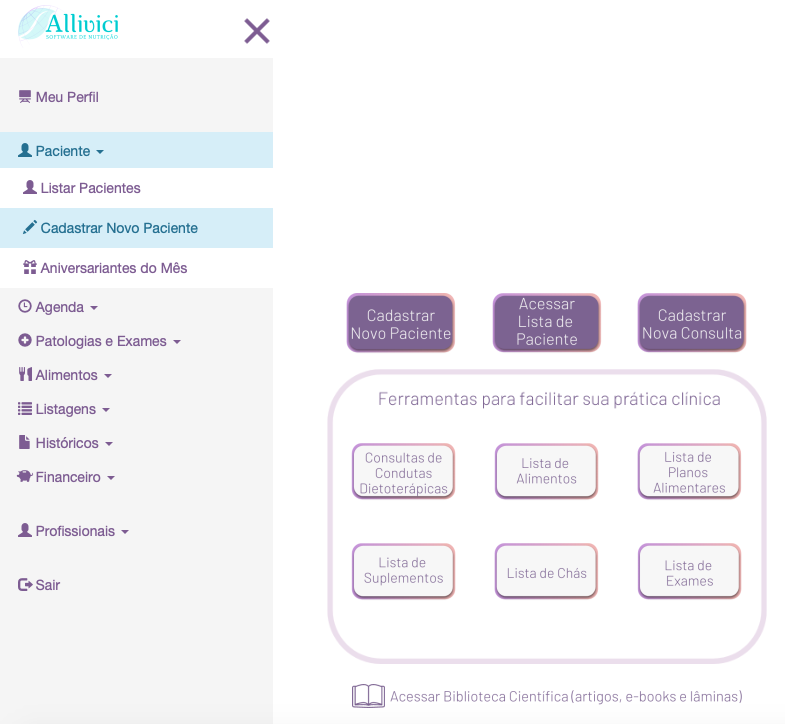
2. Então, preencha os campos que aparecem. São três os obrigatórios: nome completo, CPF (garante que não tenham cadastros duplicados e facilita no momento da emissão de nota fiscal) e data de nascimento (indicamos todos os aniversariantes do mês).
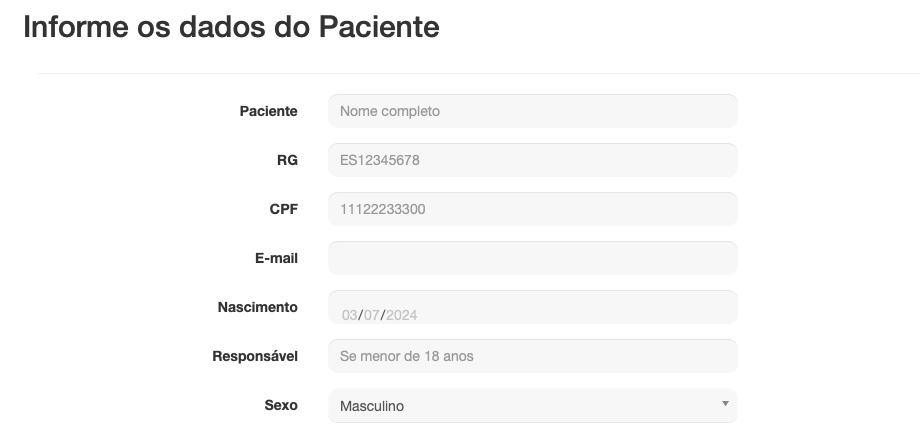
Além disso, recomendamos inserir o e-mail da pessoa para que consiga enviar os resultados de Antropometria e do Plano Alimentar de forma automatizada quando finalizar a consulta. Indique também se o paciente apresenta alguma especificidade indicada (atleta, gestante, etc.), pois interfere na etapa de antropometria.
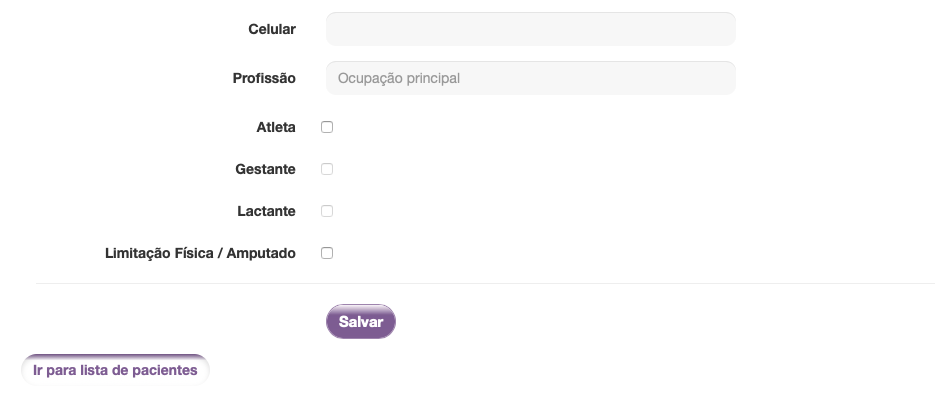
3. Após cadastrar um novo paciente você é direcionado para o começo de um novo atendimento. Caso a consulta seja para uma pessoa já cadastrada, no menu lateral clique em “pacientes”, depois em “listar” e selecione a pessoa desejada. Também é possível acessar a mesma página por um atalho na tela inicial: “cadastrar nova consulta“.
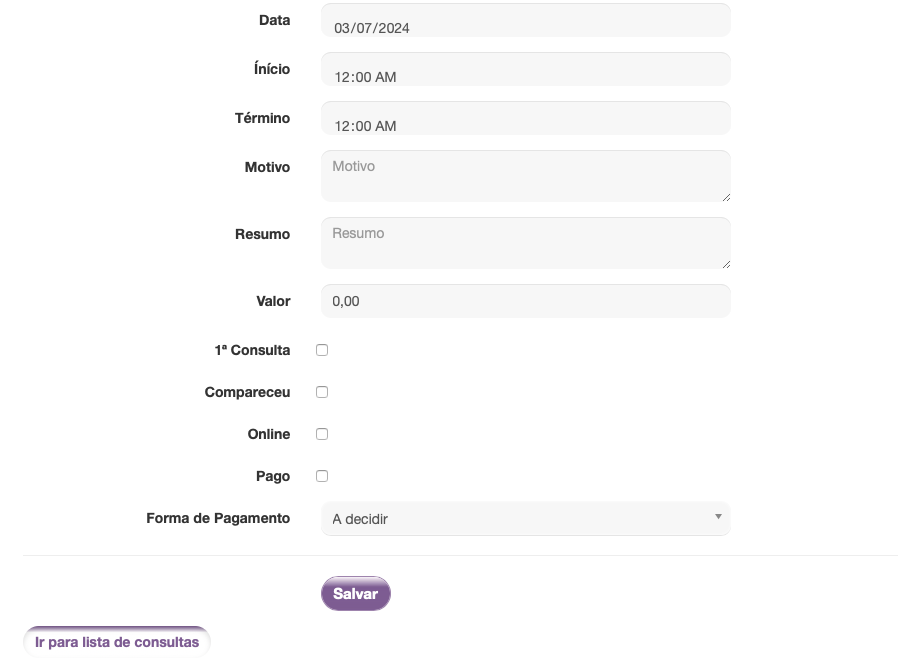
Tenha melhor controle financeiro do seu consultório preenchendo se o atendimento foi ou não pago e qual a forma de pagamento. É através do menu lateral que há acesso à essa ferramenta tão importante!
4. Para editar os dados de uma consulta já realizada, no menu lateral clique em “listar pacientes”, depois no nome da pessoa desejada e então em “acessar consultas já realizadas“. Lembrando que ao clicar no nome do paciente todas as ferramentas/funcionalidades específicas da consulta já aparecem (avaliação clínica, conduta, etc.) e você pode editar cada uma delas.
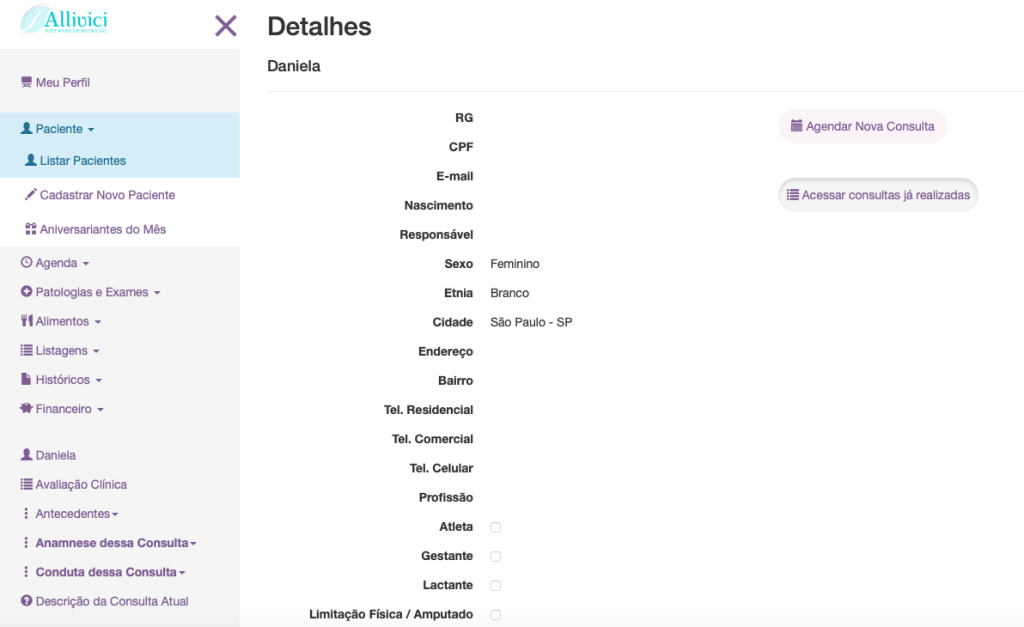
Nos próximos tutoriais explicaremos cada etapa que constitui uma consulta nutricional. Tenha um atendimento cada vez mais completo com o auxílio do nosso software!
Nutri, gostou de saber como utilizar essa ferramenta do Software Allivici?
Teste gratuitamente todas as funcionalidades acessando allivici.com.br !
Até a próxima!

